首先是安装VS code
安装完成后在设置里面先选择配置文件,并新创建一个配置文件,如图所示(因为作者的vs code还需要开发其他语言,因为有一些拓展插件会相互影响,所以说在这新建了一个配置文件方便插件管理,作者也建议你们这样做,不然到时候拓展插件多了分不清楚)
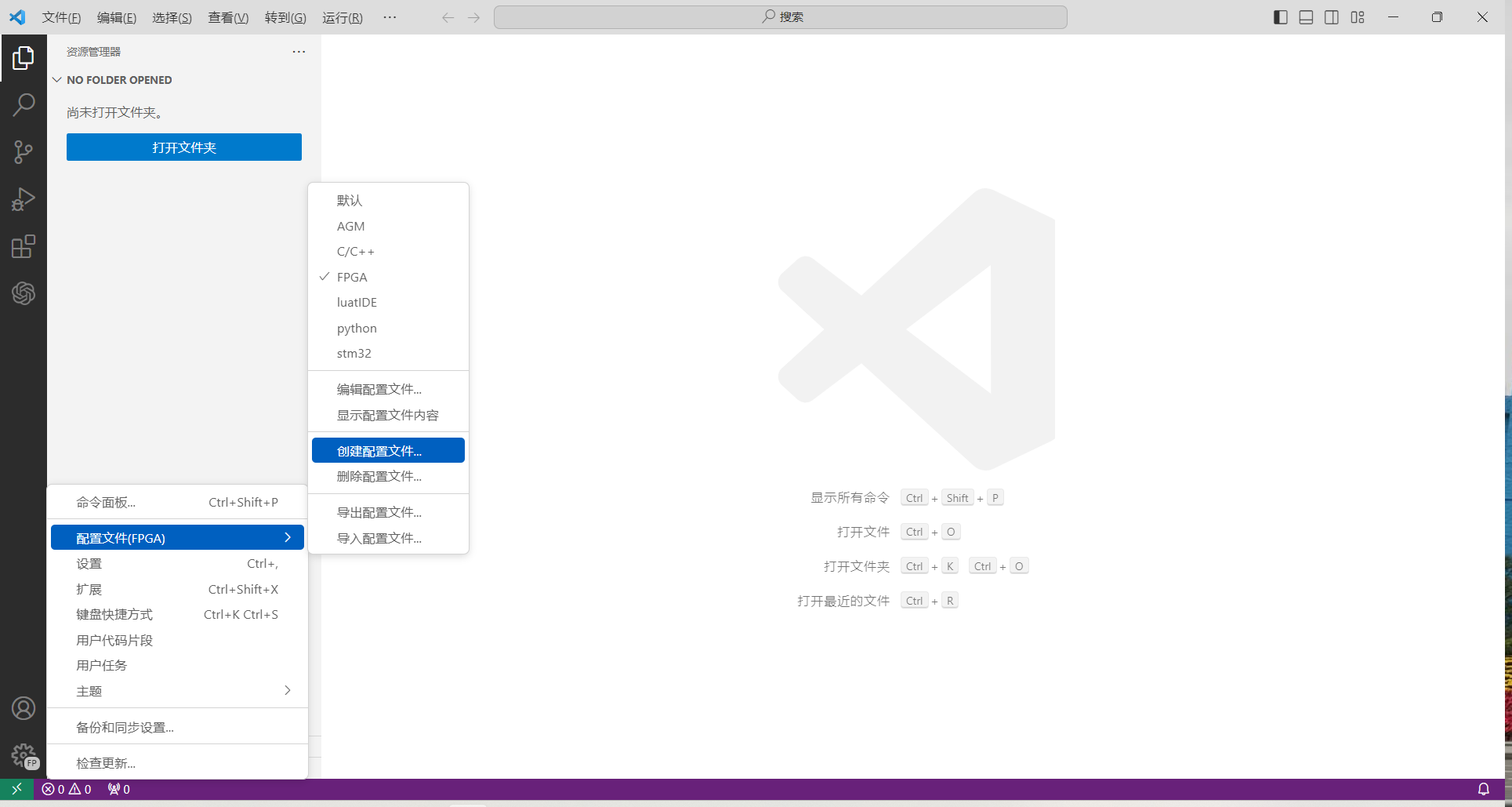
第二步就是设置配置文件的名字(这里我用了芯片的名字,这个名字你们自己取就好)
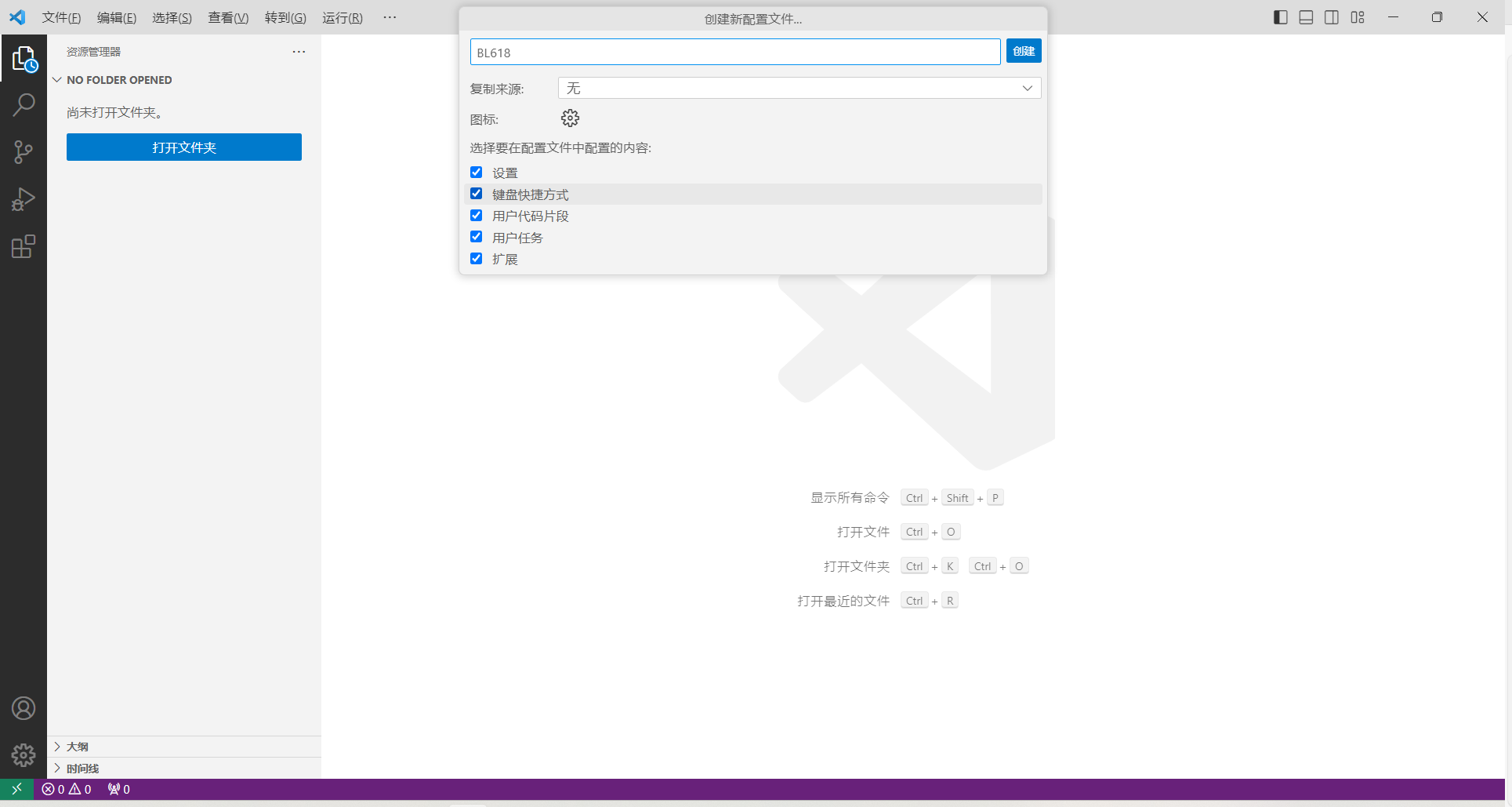
接下来就是安装拓展插件,根据零基础搭建Windows 开发环境里面推荐的拓展插件安装完成
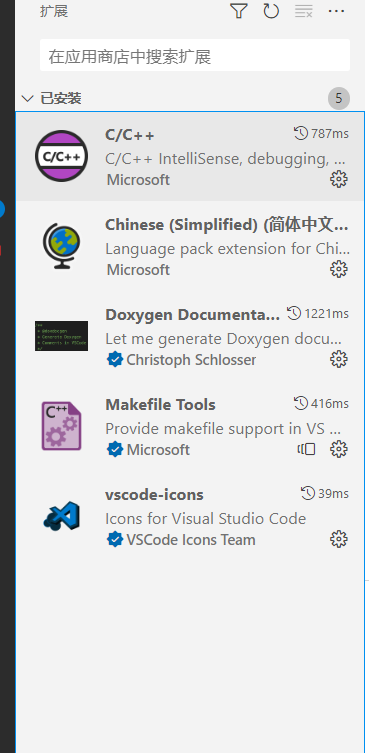
这里我在推荐一个插件 TabOut 这个插件也是我喜欢用的一个

接下来就是安装Git
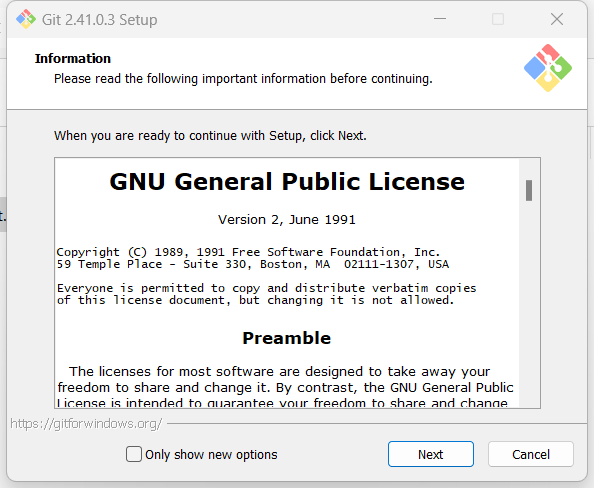
因为我之前没有用过Git就不在这里过多介绍了(我安装Git的时候就选了安装位置然后一直点Next的  ) )
先新建一个文件夹(这里我还是用芯片名字命名了)

接下来就是在git上克隆的小安派源码工程
进入这个文件夹找个空的位置点击 鼠标右键 选择 [backcolor=rgba(27, 31, 35, 0.05)]Open Git bash here 即可打开安装好的 git 工具。
接着输入指令 (可以直接复制哦)
git clone https://gitee.com/Ai-Thinker-Open/AiPi-Open-Kits.git
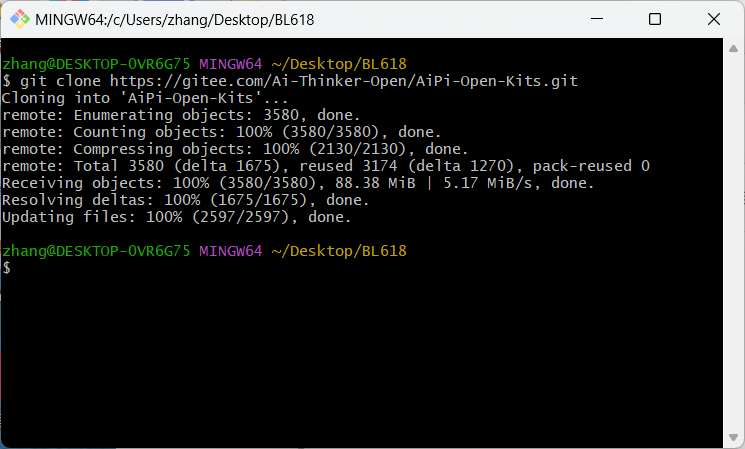
这样就是克隆完了代码
在获取M61的SDK时需要先修改
AiPi-Open-Kits 文件夹里面的 .gitmodules文件中的的url参数,将github.com 改成 gitee.com
然后用cd命令加入AiPi-Open-Kits 文件夹
[backcolor=rgba(27, 31, 35, 0.05)]cd AiPi-Open-Kits/

然后在依次执行这两个命令
[backcolor=rgba(27, 31, 35, 0.05)]git submodule initgit submodule update
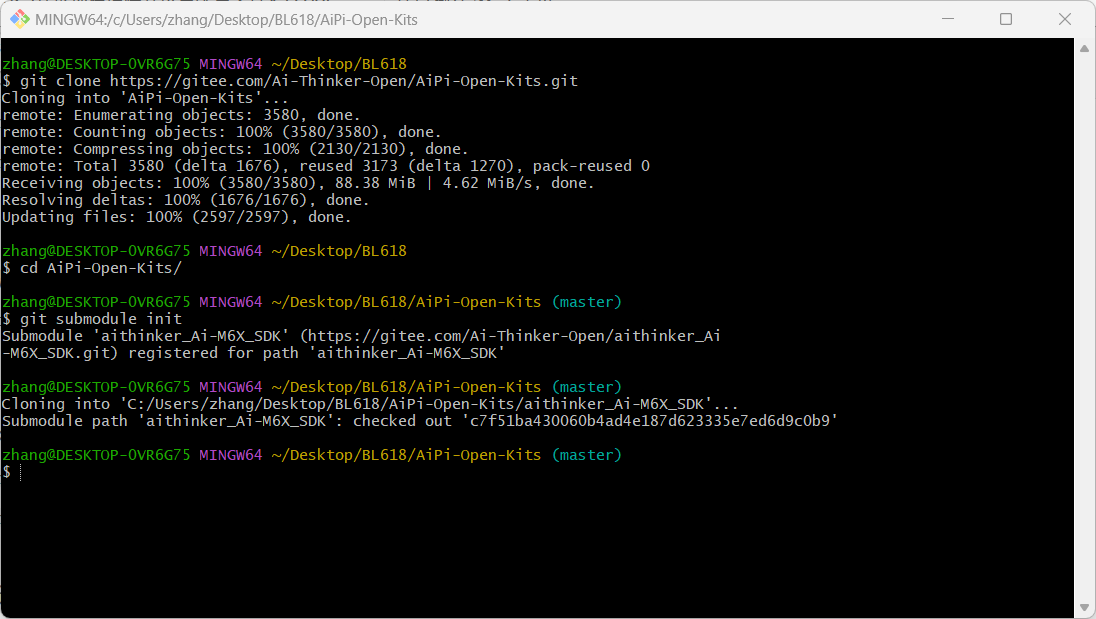
完成过后在进入aithinker_Ai-M6X_SDK文件夹
[backcolor=rgba(27, 31, 35, 0.05)]cd aithinker_Ai-M6X_SDK/
依次执行这两个命令
[backcolor=rgba(27, 31, 35, 0.05)]git submodule initgit submodule update
 [backcolor=rgba(27, 31, 35, 0.05)]
[backcolor=rgba(27, 31, 35, 0.05)]
[backcolor=rgba(27, 31, 35, 0.05)]
[backcolor=rgba(27, 31, 35, 0.05)]
完成到这一步以后就可以开始克隆编译工具链了
git clone https://gitee.com/bouffalolab/toolchain_gcc_t-head_windows.git
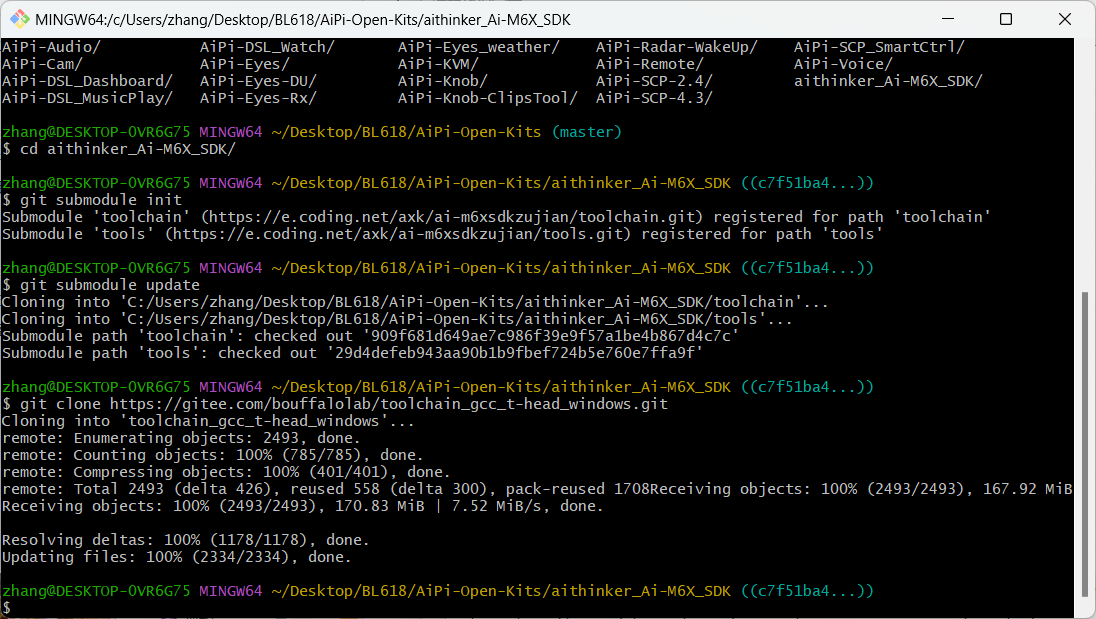
做好前期所有工作后可以开始添加环境变量了
将
aithinker_Ai-M6X_SDK\toolchain_gcc_t-head_windows\bin
aithinker_Ai-M6X_SDK\tools\makeaithinker_Ai-M6X_SDK\tools\ninja
这三个路径设置到电脑的Path环境变量里面
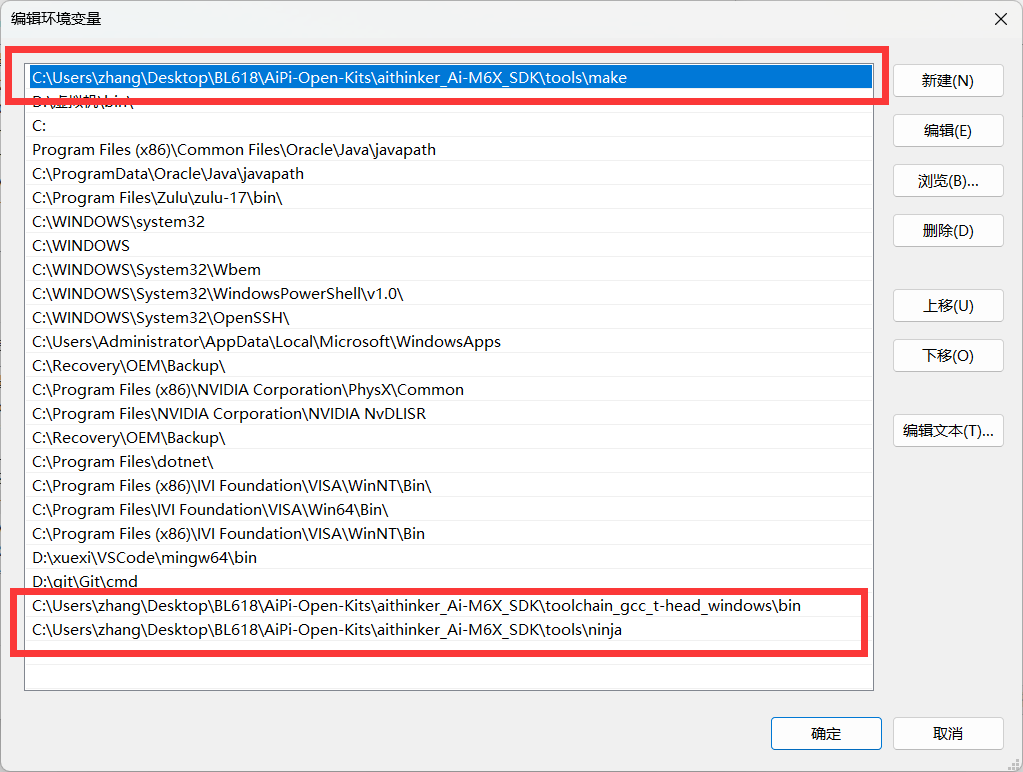
记得把make置顶哦
然后查看make版本
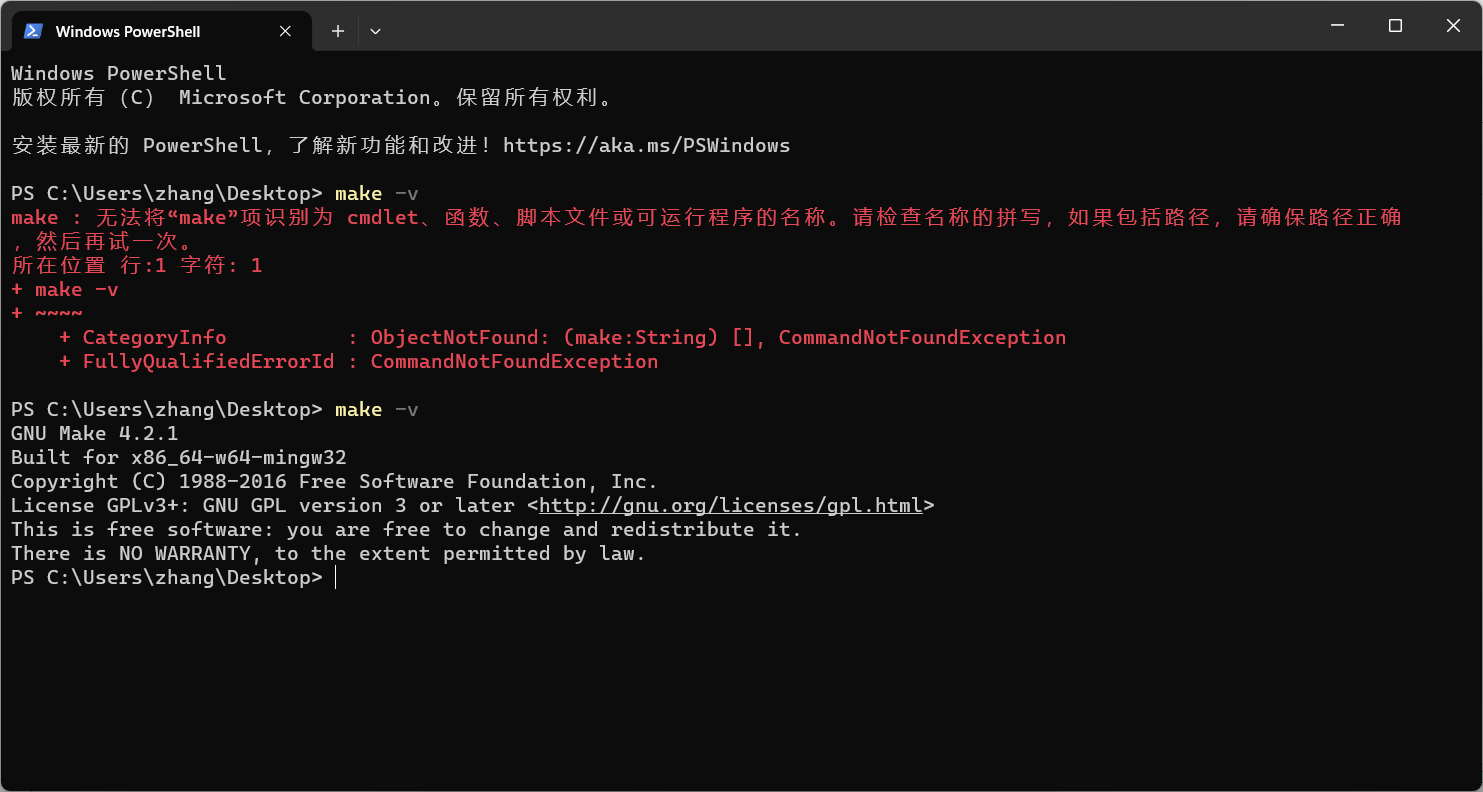
查看 riscv64-unknown-elf-gcc版本
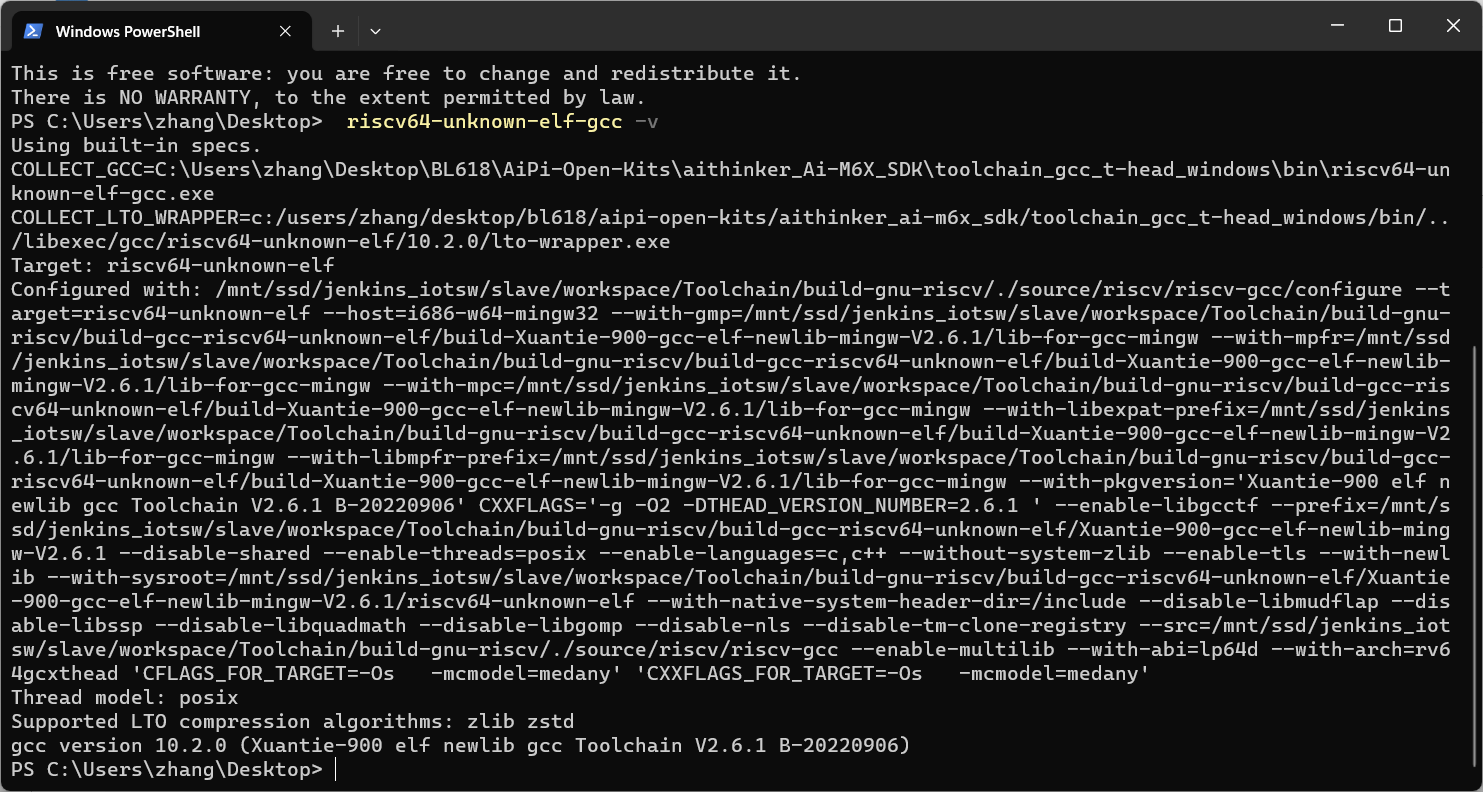
这两个都没有问题了我们就可以进入VS code去编译小安派的工程了
如果你和作者一样配置了VScode的文件的,这里一定要选择刚才配置的那个选项
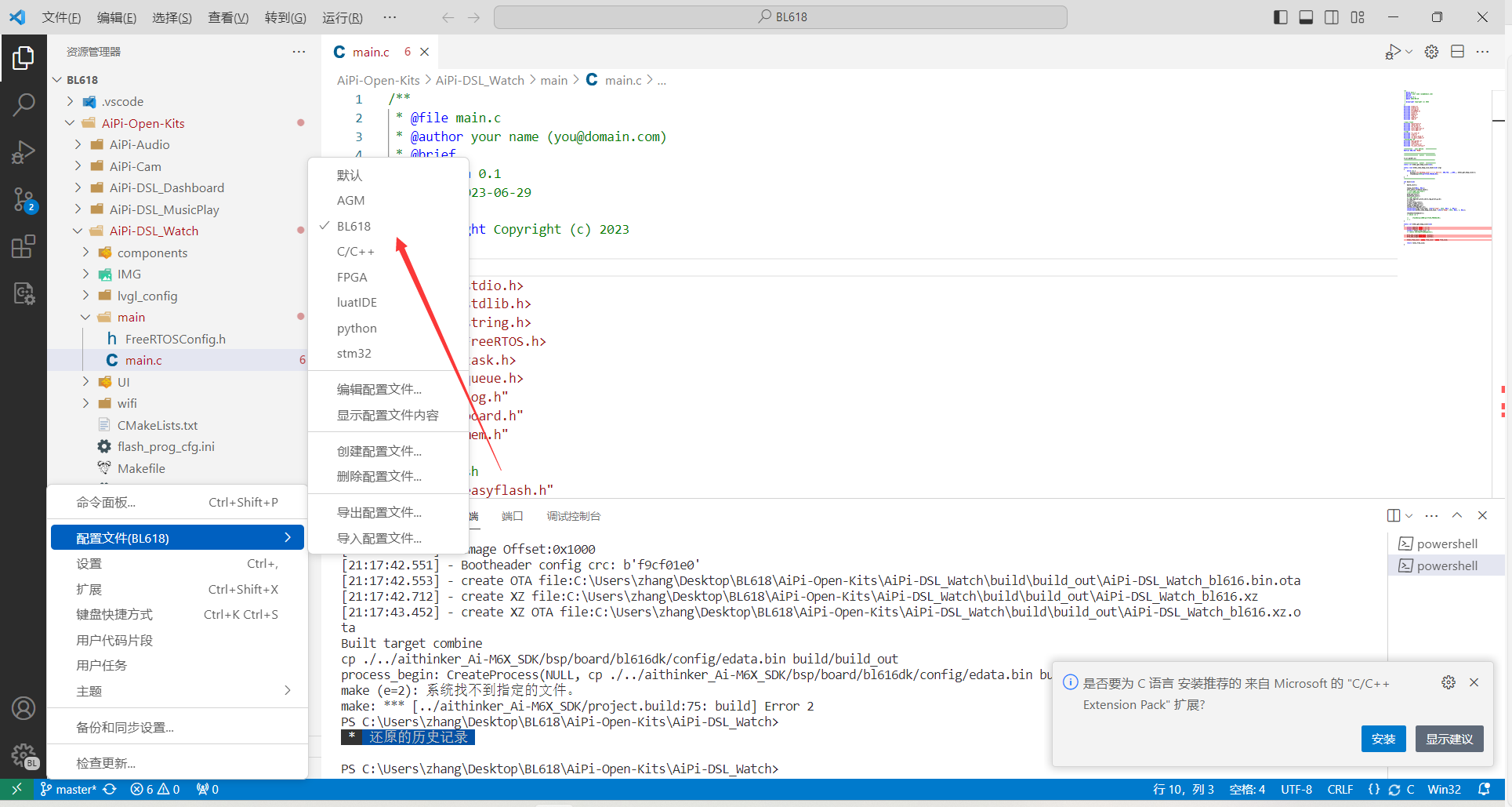
全部弄完成后就可以开始编译工程了
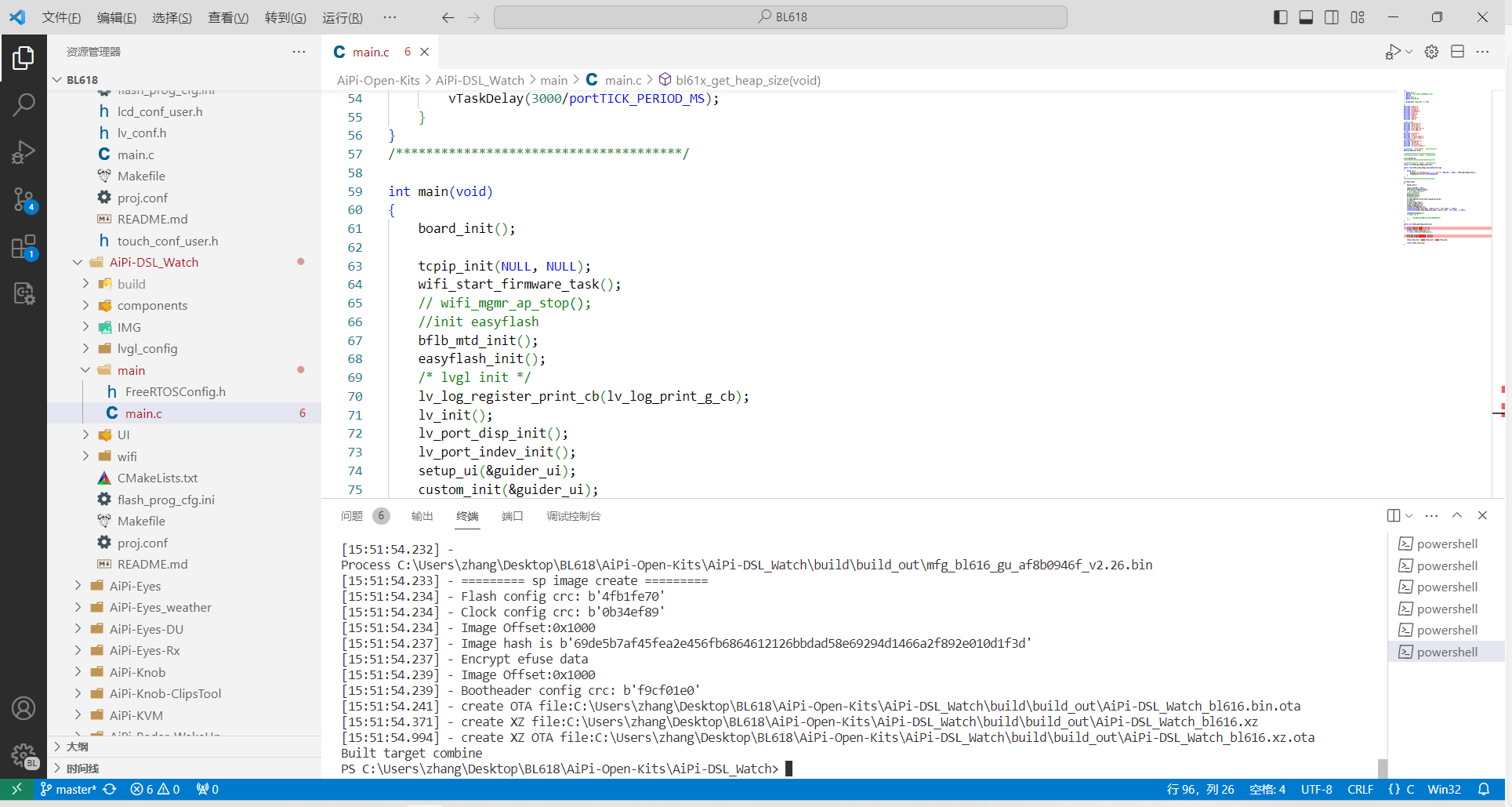
出现了Built target combine说明你编译完成了
|